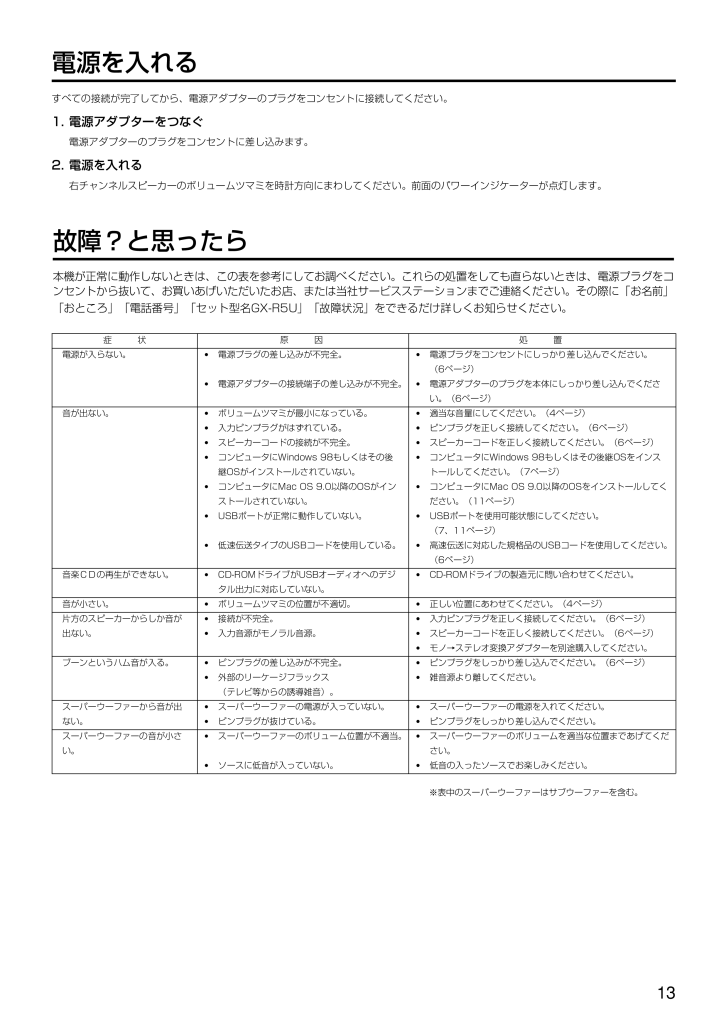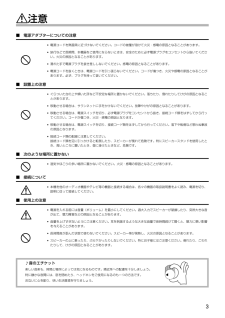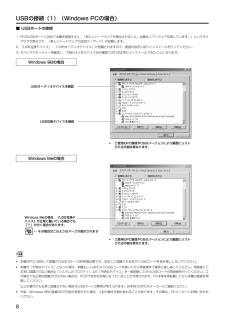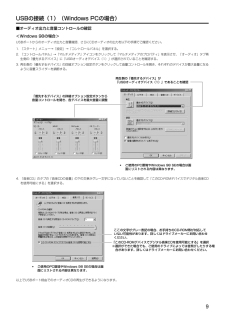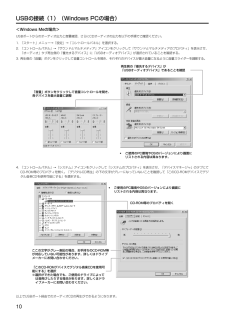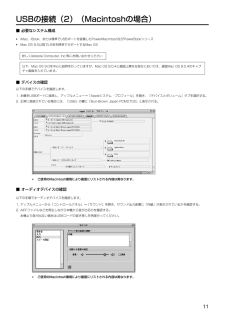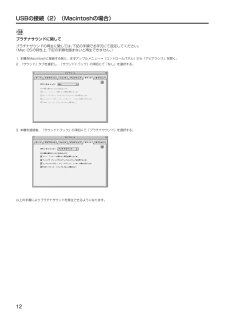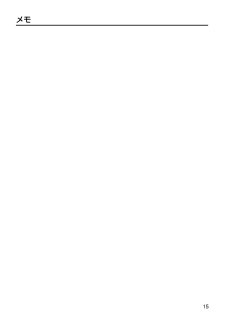13電源を入れるすべての接続が完了してから、電源アダプターのプラグをコンセントに接続してください。1. 電源アダプターをつなぐ電源アダプターのプラグをコンセントに差し込みます。2. 電源を入れる右チャンネルスピーカーのボリュームツマミを時計方向にまわしてください。前面のパワーインジケーターが点灯します。故障?と思ったら本機が正常に動作しないときは、この表を参考にしてお調べください。これらの処置をしても直らないときは、電源プラグをコンセントから抜いて、お買いあげいただいたお店、または当社サービスステーションまでご連絡ください。その際に「お名前」「おところ」「電話番号」「セット型名GX-R5U」「故障状況」をできるだけ詳しくお知らせください。 ※表中のスーパーウーファーはサブウーファーを含む。症 状 原 因 処 置電源が入らない。 *電源プラグの差し込みが不完全。*電源プラグをコンセントにしっかり差し込んでください。(6ページ)*電源アダプターの接続端子の差し込みが不完全。*電源アダプターのプラグを本体にしっかり差し込んでください。(6ページ)音が出ない。 *ボリュームツマミが最小になっている。 *適当な音量にしてください。(4ページ)*入力ピンプラグがはずれている。*ピンプラグを正しく接続してください。(6ページ)*スピーカーコードの接続が不完全。*スピーカーコードを正しく接続してください。(6ページ)*コンピュータにWindows 98もしくはその後 *コンピュータにWindows 98もしくはその後継OSをインス継OSがインストールされていない。 トールしてください。(7ページ)*コンピュータにMac OS 9.0以降のOSがイン *コンピュータにMac OS 9.0以降のOSをインストールしてくストールされていない。 ださい。(11ページ)*USBポートが正常に動作していない。 *USBポートを使用可能状態にしてください。(7、11ページ)*低速伝送タイプのUSBコードを使用している。 *高速伝送に対応した規格品のUSBコードを使用してください。(6ページ)音楽CDの再生ができない。*CD-ROMドライブがUSBオーディオへのデジ *CD-ROMドライブの製造元に問い合わせてください。タル出力に対応していない。音が小さい。 *ボリュームツマミの位置が不適切。*正しい位置にあわせてください。(4ページ)片方のスピーカーからしか音が*接続が不完全。 *入力ピンプラグを正しく接続してください。(6ページ)出ない。 *入力音源がモノラル音源。 *スピーカーコードを正しく接続してください。(6ページ)*モノ→ステレオ変換アダプターを別途購入してください。ブーンというハム音が入る。*ピンプラグの差し込みが不完全。*ピンプラグをしっかり差し込んでください。(6ページ)*外部のリーケージフラックス *雑音源より離してください。(テレビ等からの誘導雑音)。スーパーウーファーから音が出*スーパーウーファーの電源が入っていない。*スーパーウーファーの電源を入れてください。ない。 *ピンプラグが抜けている。 *ピンプラグをしっかり差し込んでください。スーパーウーファーの音が小さ*スーパーウーファーのボリューム位置が不適当。*スーパーウーファーのボリュームを適当な位置まであげてくだい。 さい。*ソースに低音が入っていない。 *低音の入ったソースでお楽しみください。










![前ページ カーソルキー[←]でも移動](http://gizport.jp/static/images/arrow_left2.png)